Инструкция для БитБайт
- Подключаем PUIM-карту в модем. Срезанным уголком наружу.
- Вставляем инсталляционный CD в дисковод.
- Подключаем модем через USB-порт к компьютеру.
- Устанавливаем драйвера модема на компьютер
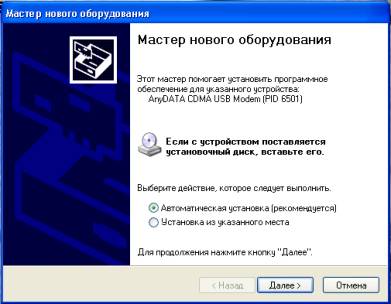
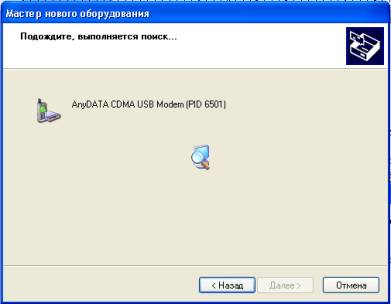
5. Для Windows Vista выбираем версию драйвера 2.0.3.7, XP - 2.0.3.2.
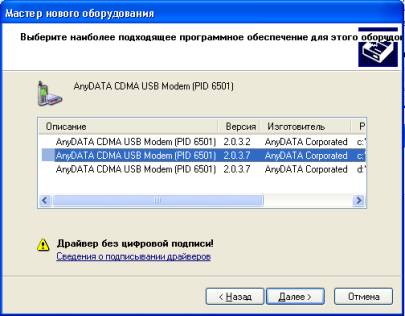
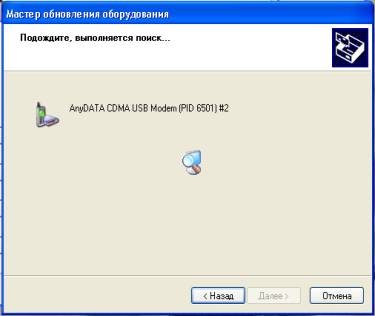
6. Для продолжения нажимаем <Далее>
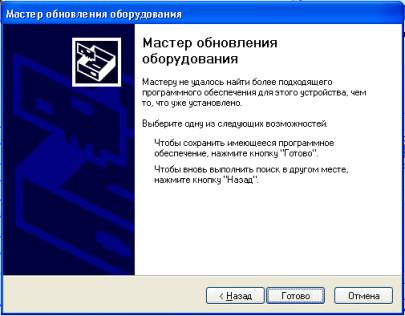
7. Нажимаем <Готово>
8. Устанавливаем программу для управления модема Easy Wireless Net.
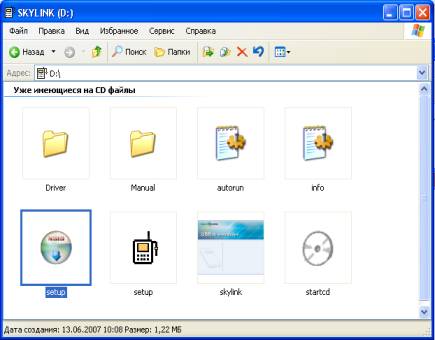
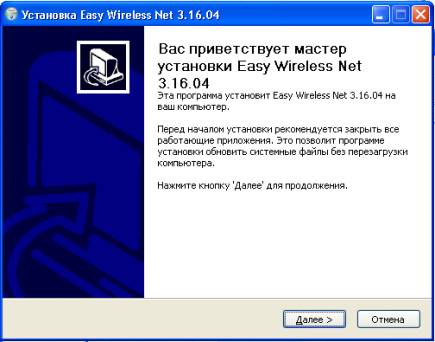
9. Нажимаем кнопку <Далее>.
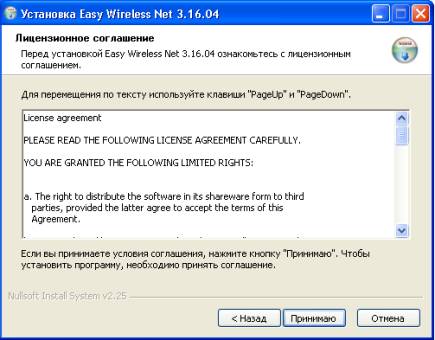
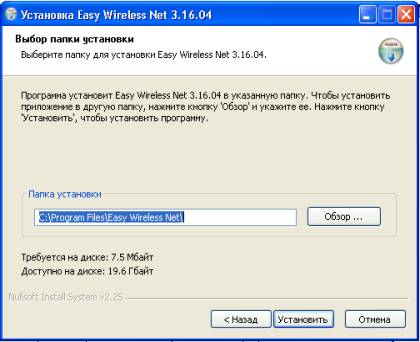
10. Нажимаем кнопки <Принимаю> -- > <Установить>.
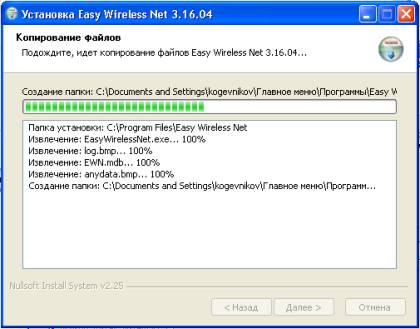

11. Нажимаем кнопку <Готово>
12. В появившемся окошке Вводим PIN-код находящейся на
RUIM-карте
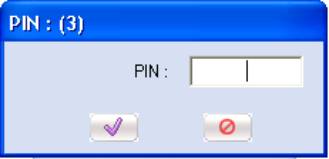

13. Нажимаем на кнопку с изображением <галочки>
![]()

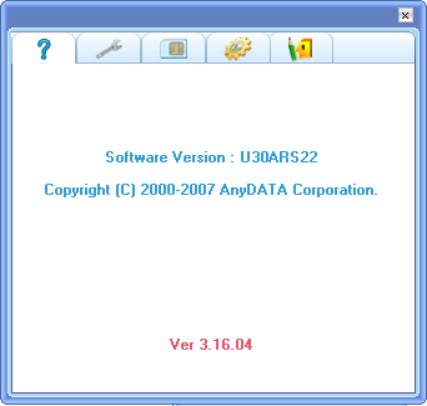
14. Нажимаем кнопку с изображением <гаечный ключ>
![]()
![]()
![]()
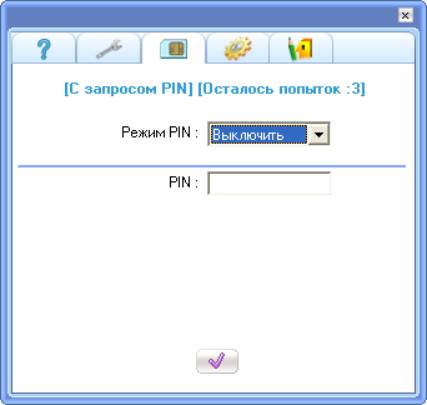

15. Переходим на вкладку с изображением <RUIM-карты> ставим <Выключить> --> нажимаем кнопку с изображением <галочки> далее переходим на вкладку с изображением <шестеренки> ставим Режим <EVDO only> и слева от него <галочку> ---> нажимаем кнопку с изображением <галочки>

16. Настраиваем подключение к сети Интернет (PPPoE). Нажимаем кнопку Пуск -->Настройка
-->Панель управления ------->Сетевые подключения.
![]()

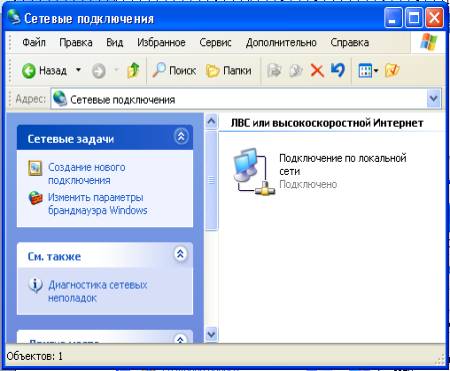
17. В открывшемся <окне> нажимаем кнопку
<файл> --> <Создать новое подключение>.

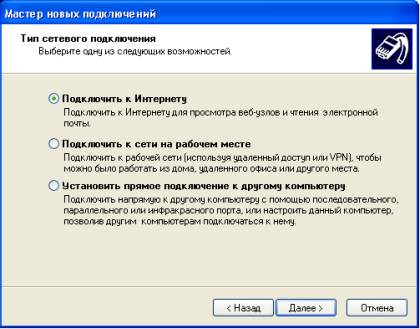
18. Нажимаем кнопку <Далее> ---> <Далее>.
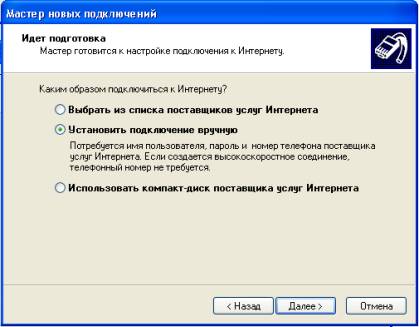
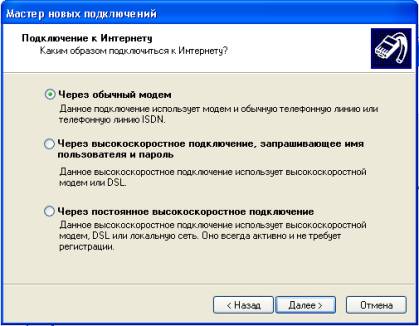
19. Устанавливаем <точку> ---> <Установить подключение в ручную> ---> <Через обычный модем>.
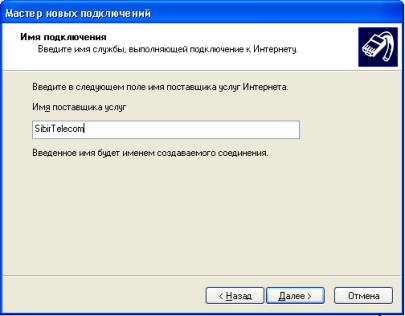
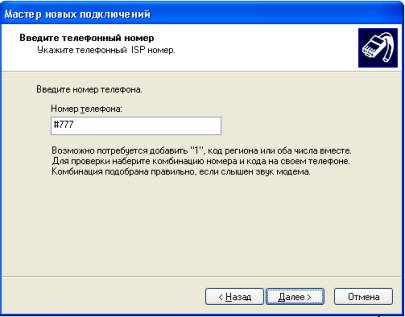
20. В поле <Имя поставщика услуг> вводим <SibirTelecom>, номер телефона -- #777

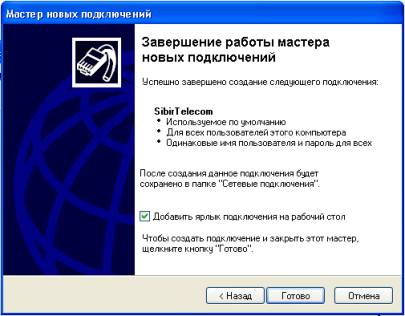
21. В поле <Имя пользователя> вводим выданный Вам логин, в поле <Пароль> - Ваш пароль. Нажимаем кнопку <Готово>. На Вашем рабочем столе появиться ярлык с названием <SibirTelecom>.
1. Подключение к Интернету (SibirTelecom)

1.1 Запускаем ярлык на Вашем рабочем столе <SibirTelecom> . В появившемся окне если не введены значения, то в поле <Пользователь> впишите полученную в офисе продаж информацию в формате ХХХХХ@sibirtelecom.ru Укажите пароль доступа, номер удаленного доступа и нажмите кнопку <Вызов>.




1.2 В ходе Вашей авторизации в сети будет изменяться статус установки соединения.

1.3 При корректной настройке оборудования установится соединение.
1.4 Открываем Internet Explorer и успешно пользуемся услугой <БитБайт>.
В случае возникновения проблем с авторизацией, проверьте правильность настроек оборудования, указания Логина/пароля и телефона доступа.
Консультацию по настройке оборудования, и авторизации в сети Вы всегда можете получить по телефону 062 - единая служба технической поддержки ШПД.